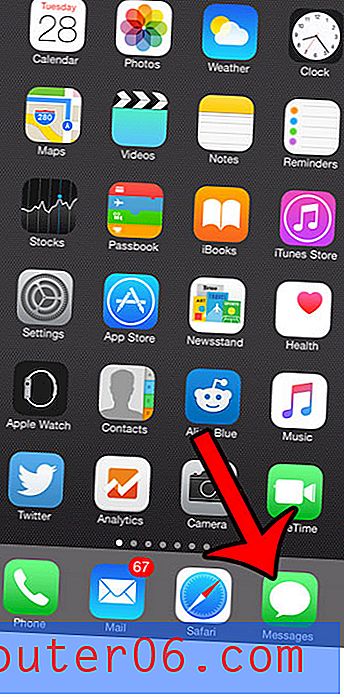iPhone 5의 Dock에 Safari를 추가하는 방법
iPhone 5의 Dock에 Safari를 추가하기로 결정했다면 아마도 휴대 전화에서 가장 많이 사용되는 앱 중 하나 일 것입니다. iPhone의 웹 브라우저는 빠르고 간단하며 탐색하기 쉽습니다. 도크에 배치 할 가치가있는 앱 목록 중 하나이므로 iPhone의 홈 화면에서 액세스 할 수 있습니다.
그러나 iPhone에서 응용 프로그램을 이동하는 방법은 특히 분명하지 않습니다. 다행히 Apple의 iOS 운영 체제에는 Safari 아이콘을 iPhone 5 화면 하단의 도크로 이동하는 기능을 포함하여 개인 취향에 맞게 앱을 재배치 할 수있는 기능이 포함되어 있습니다.
당신은 당신의 아이폰에 좋은 도크를 찾고 있습니까? 이 Phillips 모델은 스피커와 알람 시계 모두로 작동합니다.
iPhone Dock에 Safari를 다시 넣으십시오.
아래 단계는 iPhone 화면 하단의 Dock에 Safari 웹 브라우저 아이콘을 구체적으로 추가하는 데 중점을 둡니다. 그러나이 절차를 사용하면 iPhone 화면 하단의 도크에 아이콘을 추가 할 수 있습니다.
화면 하단의 도크에는 최대 4 개의 아이콘이있을 수 있습니다. 1, 2 또는 3 개의 아이콘을 가질 수 있지만 4 개를 초과 할 수 없습니다. 아래 단계에서는 현재 도크에 4 개의 아이콘이 있고 Safari를 도크에 배치하려면 아이콘을 이동해야한다고 가정합니다.
1 단계 : 화면의 모든 아이콘이 흔들릴 때까지 도크의 아이콘 중 하나를 길게 터치하십시오.

2 단계 : 도크에서 제거하려는 앱 아이콘을 홈 화면의 지점으로 드래그합니다.
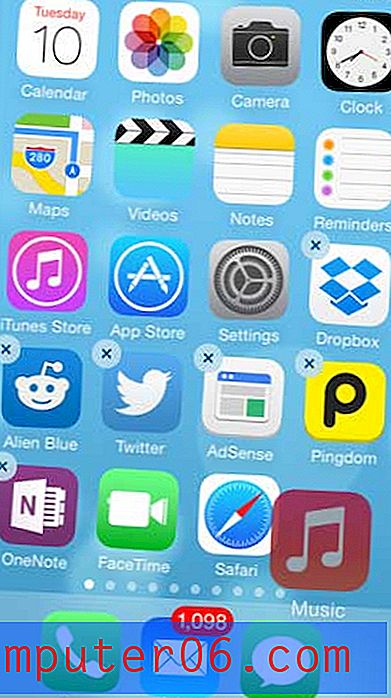
3 단계 : Safari 아이콘을 도크에서 원하는 위치로 드래그합니다.
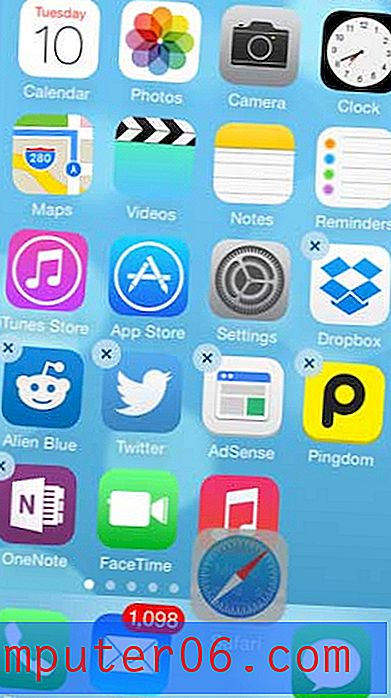
4 단계 : 앱이 올바르게 배치되면 화면 아래의 홈 버튼을 터치합니다. 응용 프로그램 아이콘의 흔들림이 멈추고 Safari 아이콘이 Dock에 있습니다.

iPhone 홈 화면을 정리하거나 아이콘을 구성하는 방법을 찾고 있습니까? iPhone에서 폴더를 만들고 앱을 범주로 그룹화하는 방법을 배우고 한 번에 화면에 표시되는 아이콘 수를 줄이십시오.